金蝶云·KIS专业版单据套打文件使用方法
当前位置:点晴教程→知识管理交流
→『 技术文档交流 』
金蝶云·KIS专业版里的每张业务单据都能根据客户的需求,按照特定要求制作相应的套打文件,套打后形成对应的文档资料。例如,采购订单可套打成采购合同,销售订单能套打成销售合同,销售出库单则可套打成送货单等。 第一步:打开销售出库单并进入套打设置 首先,在销售出库单序时簿里找到一张单据,并打开销售出库单。 接着,在菜单栏的“文件”选项下勾选“使用套打”,然后点击“套打设置”。 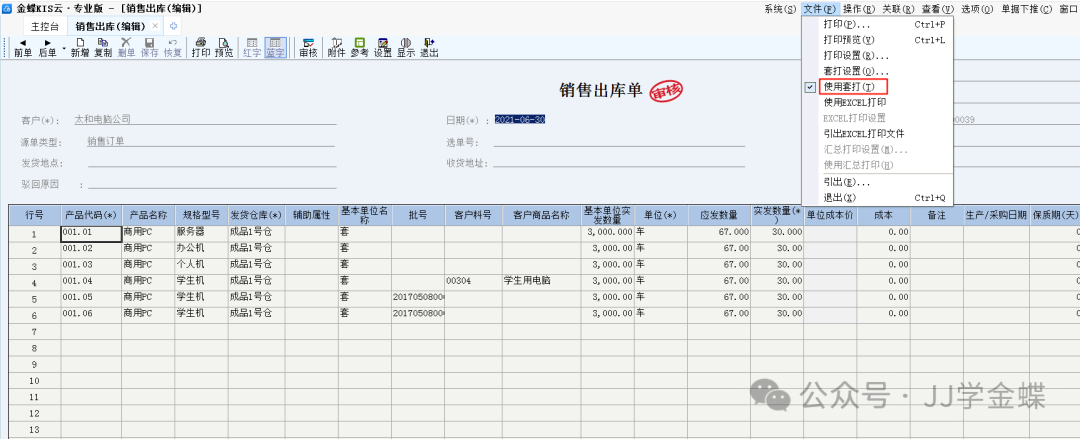 第二步:注册套打文件 点击“套打设置”后,会弹出套打设置对话框。在对话框中,选中“注册套打单据”页面,点击“浏览”,找到套打文件存放的文件夹,选中套打文件后点击“打开”,此时套打文件即注册成功。 套打文件设置可以参考我这篇文章: 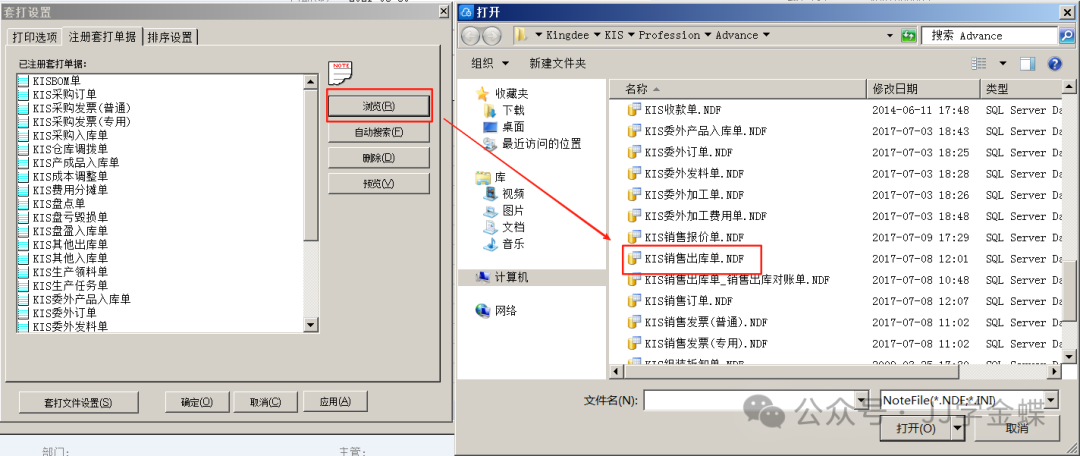 第三步:设置打印选项 1. 选中套打设置里的“打印选项”页。 2. 在“套打单据”下拉菜单中找到自己注册的套打文件。 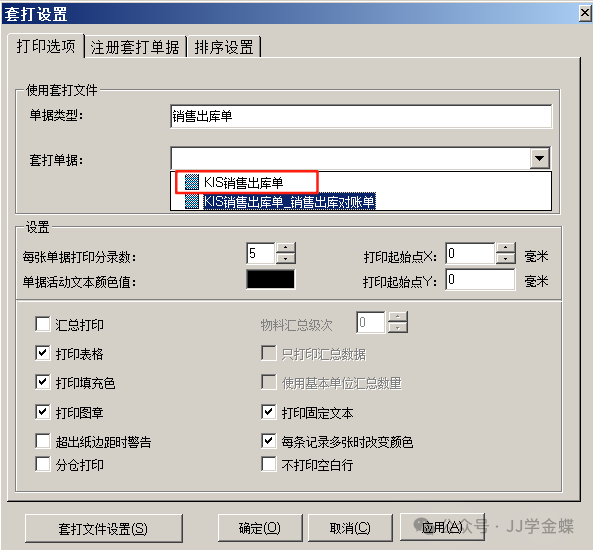 3. 设置每页纸打印的行数。 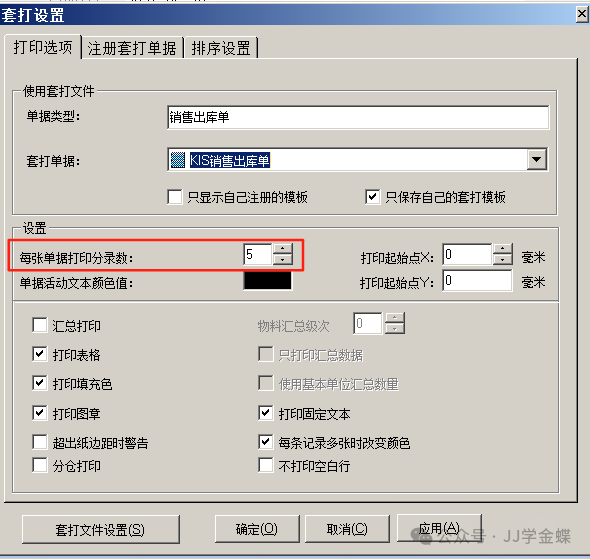 4. 去掉“超出页边距时警告”的选项。 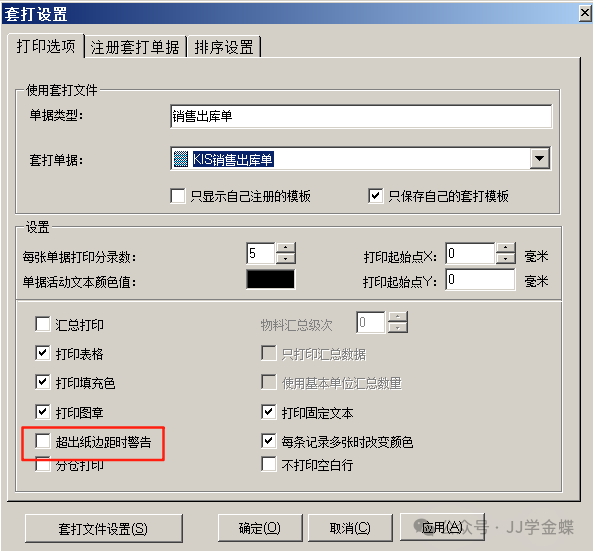 5. “不打印空白行”可根据实际情况选择,该选项对应步骤3里设置的打印行数。 设置完成后,点击“应用”和“确定”。 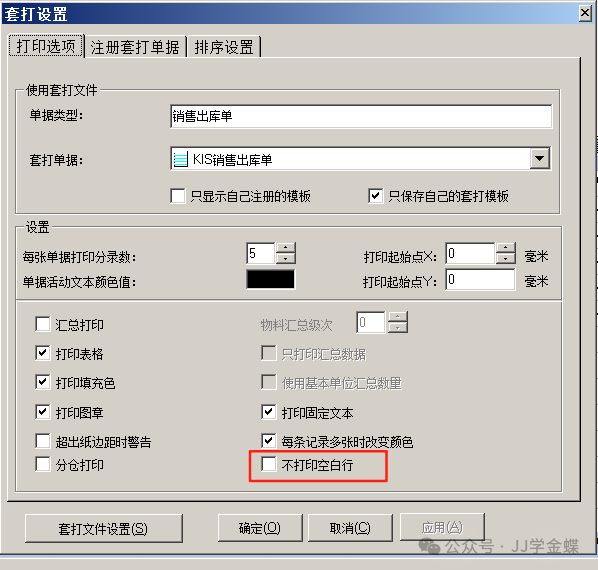 第四步:打印预览与打印 完成上述设置后,进行打印预览,确认无误后即可进行打印。 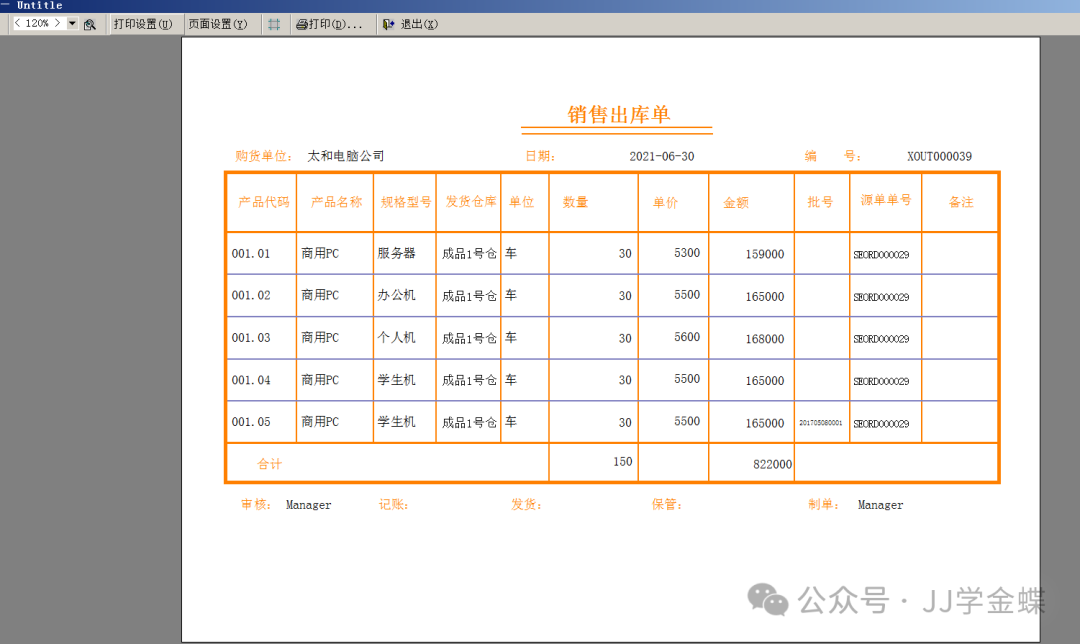 补充说明: 1. 对于部分客户有特殊纸张的要求,可在“文件打印设置”里进行切换,或者在打印机设置里添加自定义纸张,这与金蝶软件本身并无关联。 2. 若有些客户在打印预览时显示空白,该问题通常与打印页边距有关,只需调整页边距即可。 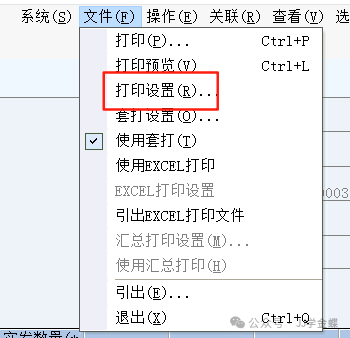 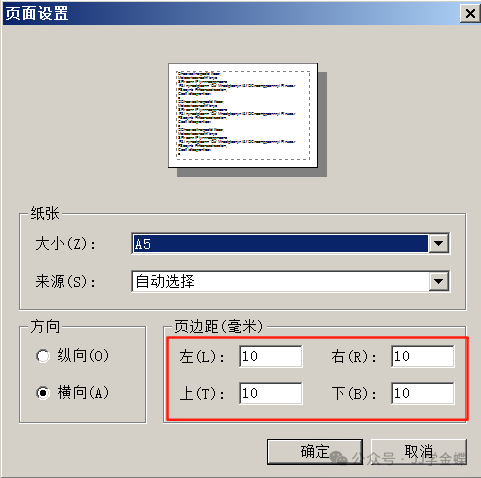 3. 如果套打文件设置了logo对路径有要求,指定了文件路径后不能更改,否则将无法打开和使用该套打文件。 部分业务单据支持Excel打印,想了解excel打印功能可以查阅我这篇文章: 附录:如何在打印机里添加自定义纸张 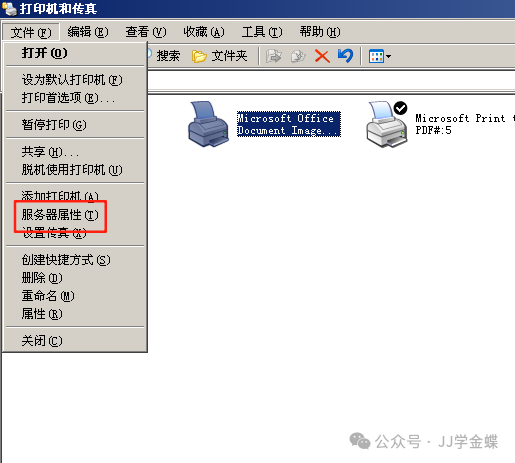 Win 2003/XP 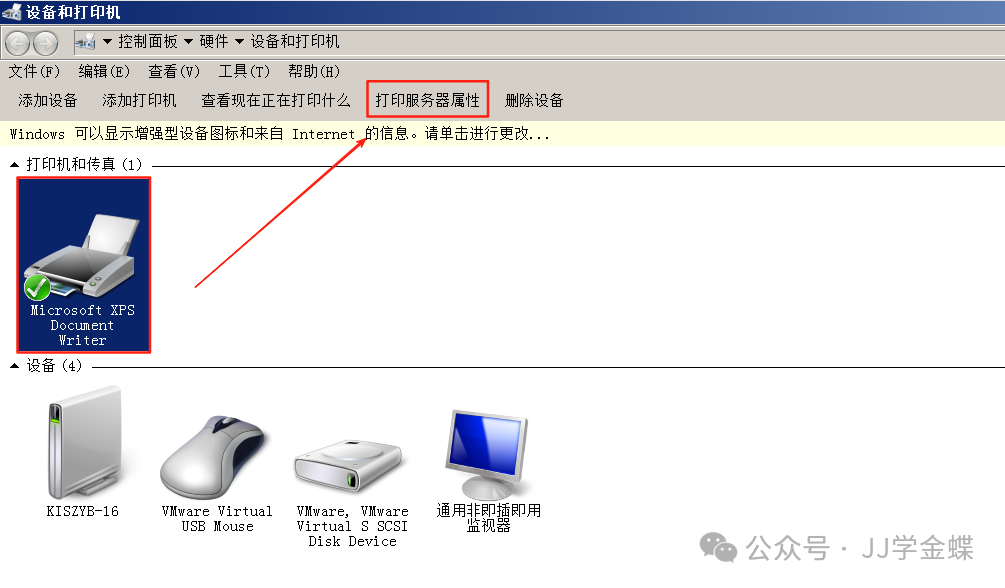 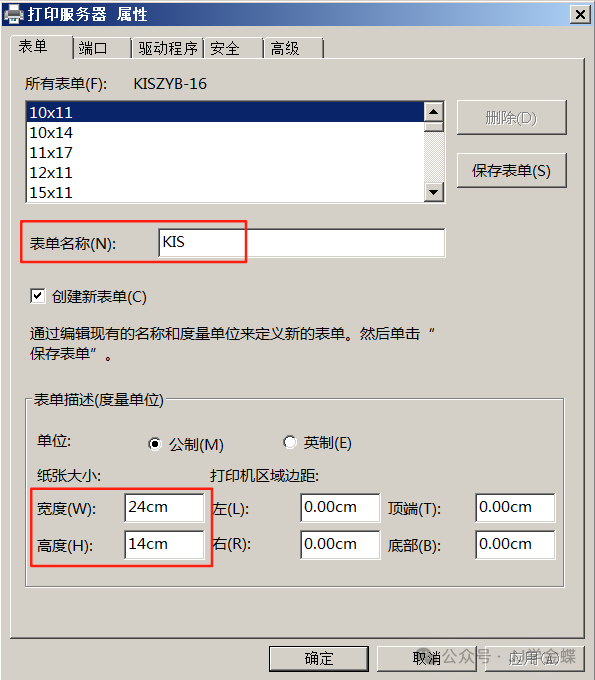 勾选“创建新表单(C)”然后在“表单名称(N)”输入对应名称,在“纸张大小”中输入宽度和高度尺寸,然后点击“确定”完成自定义纸张的添加。 阅读原文:https://mp.weixin.qq.com/s/-gp2snSD0gAJ1x2o33-fZg 该文章在 2025/6/27 17:30:16 编辑过 |
关键字查询
相关文章
正在查询... |